


近期有win10纯净版用户,反馈总是遇到各种各样的问题,比如就遇到“MTP USB驱动程序失败”,“MTP USB设备无法识别”或“未安装MTP USB”等问题,这是什么回事呢,针对win10纯净版如何修复MTP驱动程序问题的问题,小编这就给大家讲解一下具体的修复步骤。
第一步:USB端口开关 - 有时您的USB端口可能有缺陷。 这主要是因为USB版本的差异。 如果你的USB端口是2.0,那么你应该考虑切换到3.0端口。 即使端口工作较早并且现在不工作,您也应该尝试这样做;
第二步:USB电缆开关 - 有时将电缆切换一段时间可能会起作用,主要原因是电缆有缺陷;
第三步:PC重启 - 这是最常见的问题。 即使您执行的过程有效,也不会考虑重新启动PC。 所以这样做并尝试一下。
第四步:如果上面提到的补救办法对您不起作用,那么您需要做到这一点,但需要做一些小工作才能正确完成,具体如下:
方法1:安装wpdmpt.inf
--按Windows按钮,搜索“运行”,它将显示运行命令并打开它。 或者,您可以按住Windows键,按R键。 这将打开Run命令;
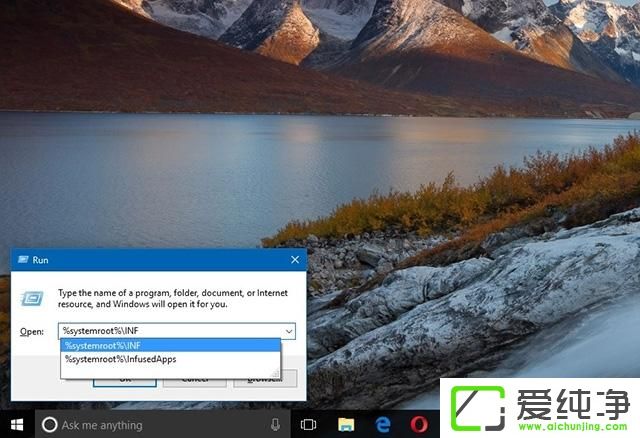
--打开后,在给定空间中键入%systemroot%/ INF,然后按Enter;
--将打开一个文件夹,搜索wpdmtp.inf,您将找到一个具有相同名称的文件;
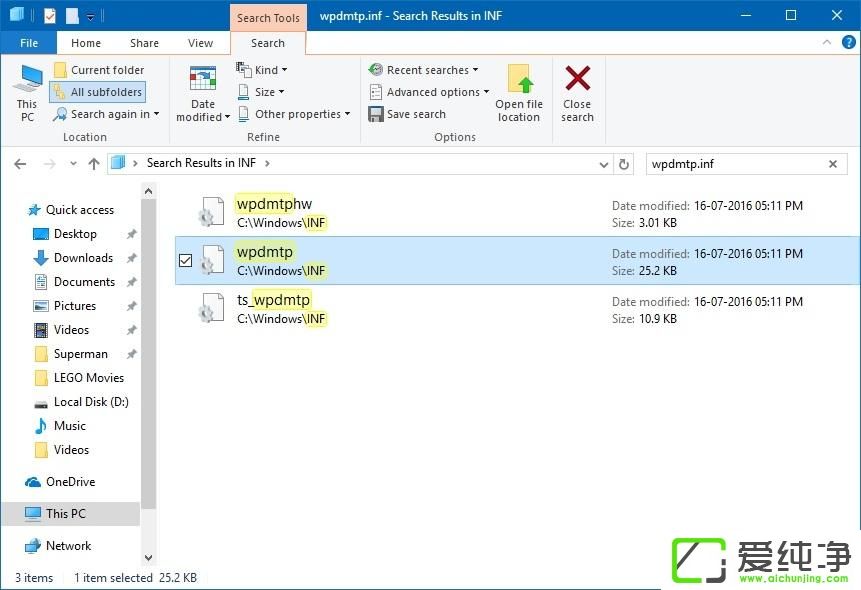
--找到后,右键单击该文件并选择“安装”。 如果出现提示,请选择是。
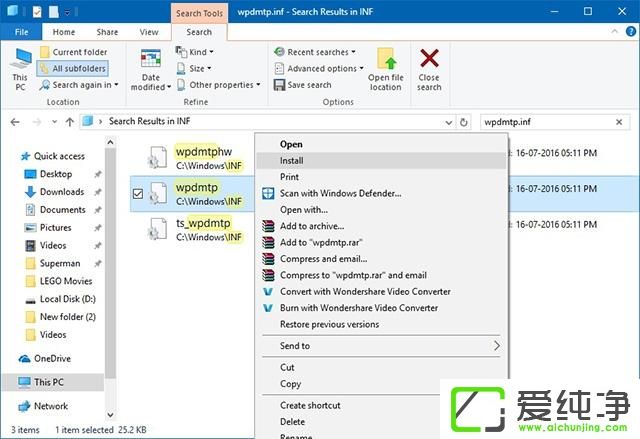
--安装后,尝试连接先前连接的MTP设备。 它应该没有任何问题。
方法2:安装适当的MTP驱动程序
--按Windows按钮并搜索设备管理器,它将显示设备管理器。 或者,您可以按住Windows键并按R键,然后键入devmgmt.msc并按Enter。 它也将打开设备管理器。
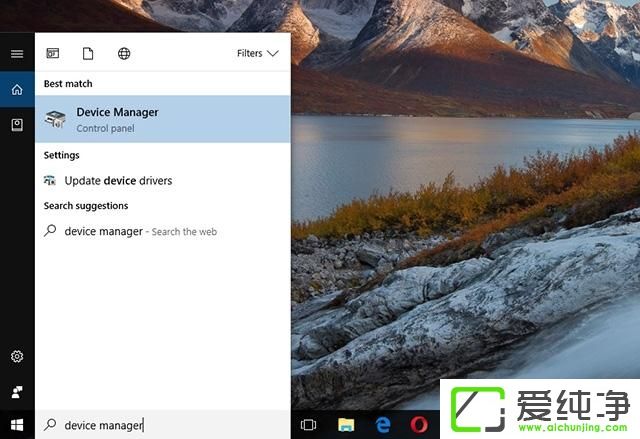
--展开“便携设备”部分,直至看到您的设备。 如果您无法查看,请检查其他设备。 确保已将MTP设备连接到PC。
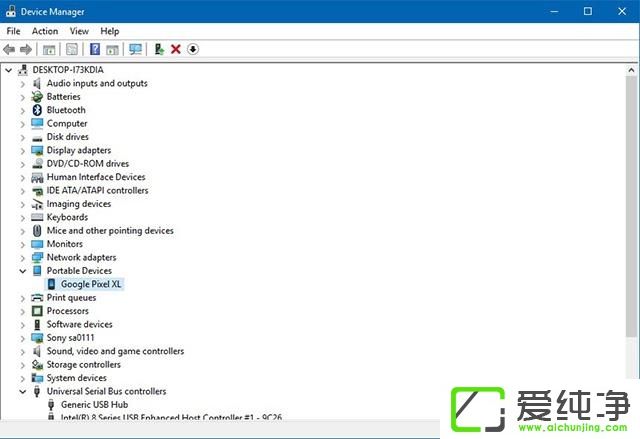
--找到设备后,右键单击它并选择“更新驱动程序软件”。
--现在选择“浏览计算机以查找驱动程序软件”。
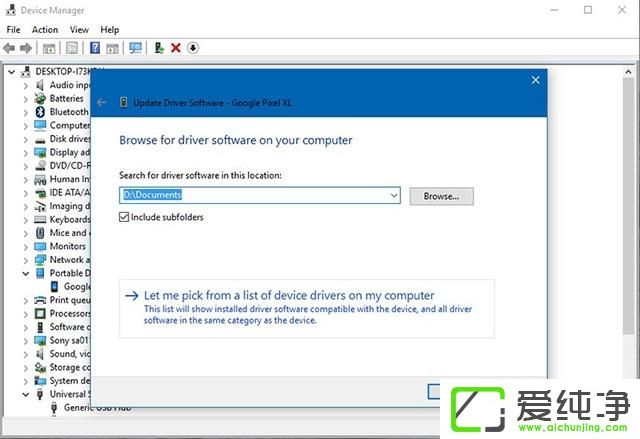
--选择“让我从计算机上的设备驱动程序列表中选择”。
--从给定选项中,选择“MTP USB Device”并单击Next。
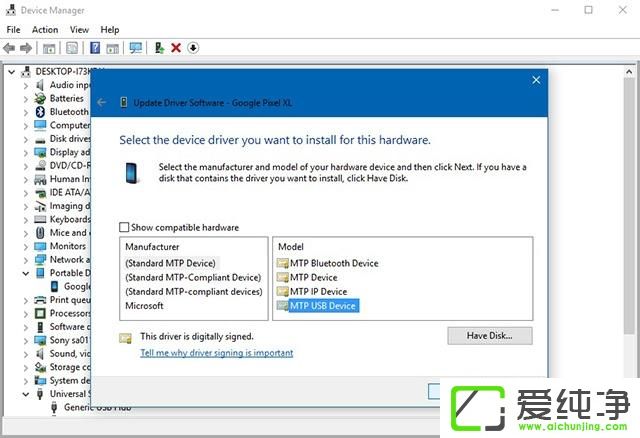
--它将打开一个安装向导,您需要做的就是点击Next直到安装驱动程序。
--安装后,然后可能重新启动您的PC,它将工作。
方法3:安装媒体功能包
它适用于在Windows 10 N和KN版本上运行的设备。 由于Windows 10没有Windows Media Player,因此可以使用此Media Feature Pack。 它还修复了MTP驱动程序问题。
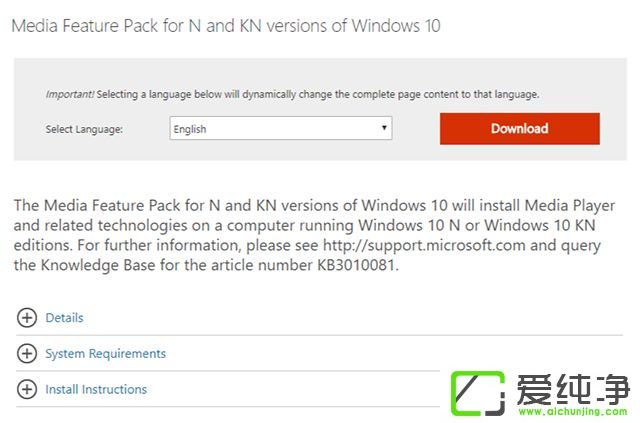
--为此,您需要从Microsoft网站下载正确的更新,单击此处即可访问该更新。
--如果您的PC是64位PC,则选择Microsoft-Windows-MediaFeaturePack-OOB-Package_x64.msu,如果是32位,则选择Microsoft-Windows-MediaFeaturePack-OOB-Package.msu。
--下载后,立即安装它们。
--安装完毕后,重新启动电脑,就可以了。 Yout MTP驱动程序问题也应该解决。
通过以上的方法和步骤,您可以尝试修复Windows 10系统中的MTP驱动程序问题,并恢复正常的移动设备连接和管理功能。希望这篇文章能够帮助您成功地修复MTP驱动程序问题,并方便您连接和管理移动设备。
| 留言与评论(共有 条评论) |